Si te encuentras soñando despierto con abrir una tienda en línea, ahora es el momento.
Según las estadísticas de compras en línea, se estima que 2140 millones de personas comprarán en línea en 2021. Eso es poco más de una cuarta parte del mundo.
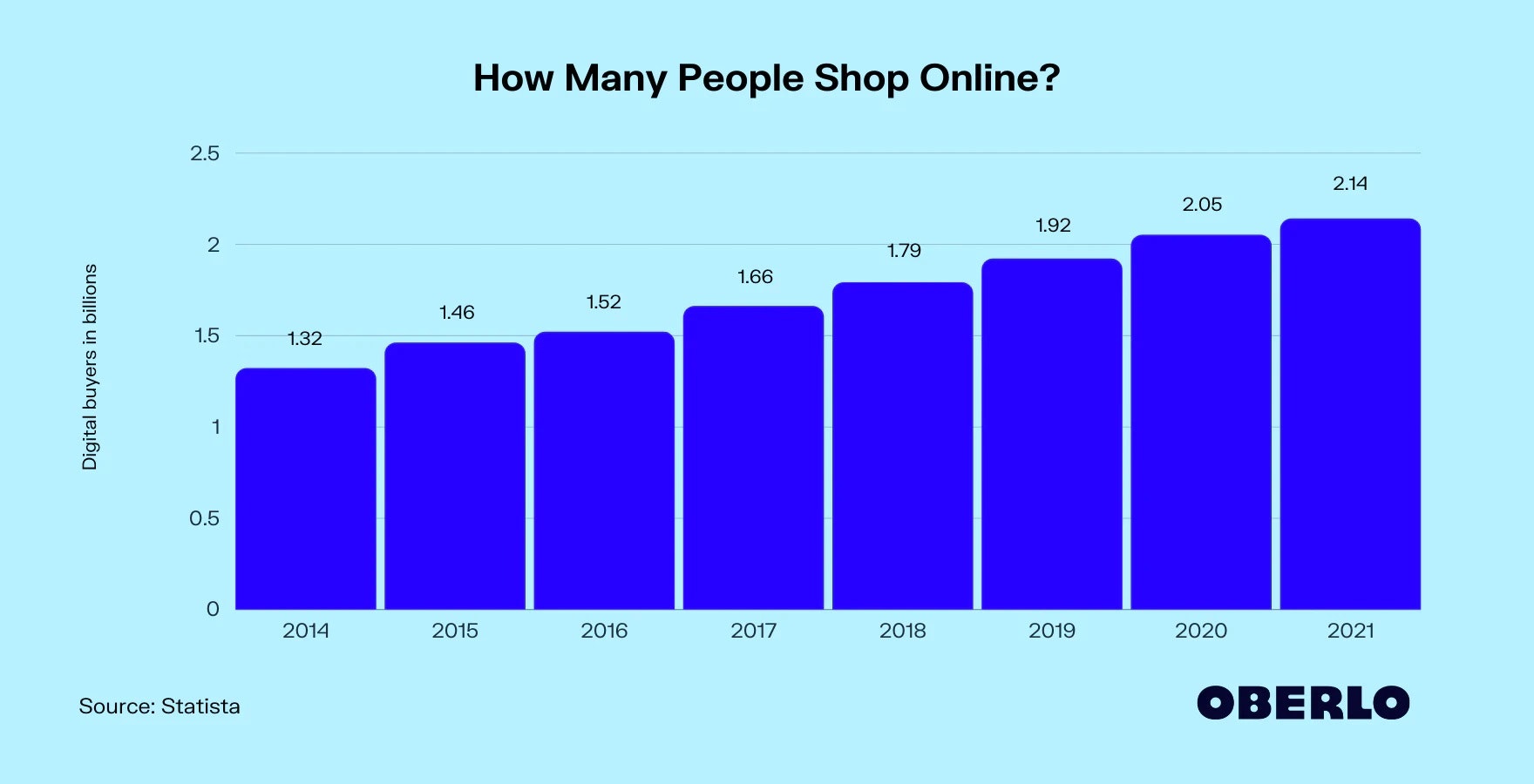
Las compras en línea han ido en constante crecimiento y no muestran signos de detenerse.
¡Y tú tampoco deberías!
La buena noticia es que configurar una tienda en línea es más fácil de lo que piensas. En este artículo, veremos los pasos clave que debe seguir para tener su tienda de comercio electrónico en funcionamiento con un tiempo y esfuerzo mínimos.
Antes de saltar, veamos los pasos que cubriremos…
Cómo construir una tienda en línea desde cero
Regístrese en Shopify Cree sus páginas de productos Desarrolle otras páginas clave Elija su tema y configuración de diseño Configure el envío, los impuestos y los pagos Agregue los toques finales ¡Lance ese bebé!
¿Listo? Vamos.
Cómo abrir una tienda en línea paso a paso
1. Crea una cuenta de Shopify
Empecemos por el principio: regístrate para tu prueba gratuita de 14 días de Shopify. Tendrás acceso a todas las funciones que necesitas para construir una tienda funcional. Luego, cuando esté listo, puede actualizar a una cuenta paga y hacer que su tienda esté activa.
Registrarse es simple y requiere solo unos minutos. Deberá responder algunas preguntas, como su nombre, dirección y un par de preguntas sobre lo que está tratando de lograr con su tienda.
También deberá crear un nombre de tienda único que nunca se haya usado antes. Este será su dominio, como www.nombre-de-su-tienda.myshopify.com.
Si se toman todas sus mejores ideas, no se preocupe, esto solo se mantendrá en el backend de su tienda una vez que conecte un dominio personalizado (que veremos más adelante en el paso 6).
Una vez que esté en su cuenta nueva y brillante, tómese unos minutos para familiarizarse. Haga clic en todas las pestañas y vea lo que encuentra.
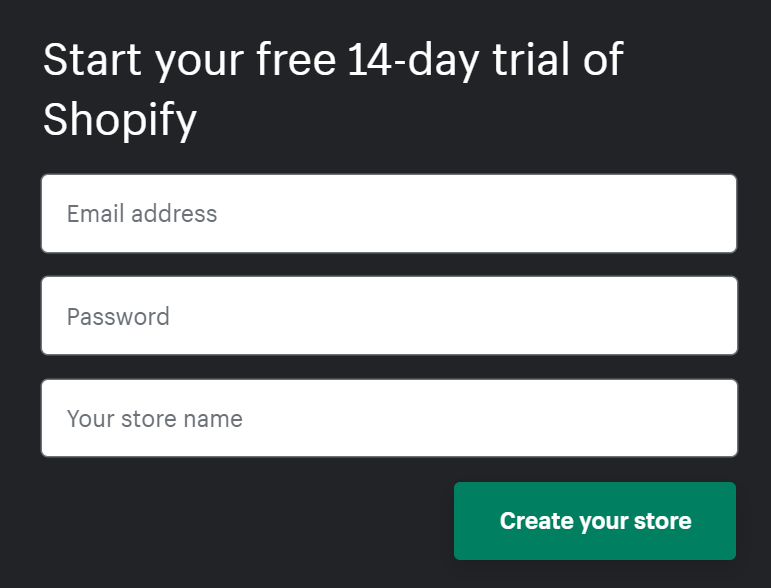
2. Cree sus páginas de productos
El siguiente paso para iniciar una tienda en línea es agregar sus productos. Puede hacerlo haciendo clic en el botón Agregar producto que puede encontrar directamente en su tablero o en el panel de navegación izquierdo debajo productos.
Aquí hay una lista de verificación rápida de lo que hace una buena página de producto:
Título
Inventa un nombre único para tu producto. Puede inyectar algo de creatividad, pero asegúrese de que el nombre tenga sentido para las personas que buscan este tipo de artículo.
Descripción
Una descripción cuidadosa del producto puede hacer o deshacer el rendimiento de su tienda. Sea minucioso: informe a sus compradores de todos los detalles clave para que no tengan preguntas sin responder.
Aquí hay otro lugar para inyectar creatividad: agregue un poco de personalidad de marca y pinte una imagen de cómo su producto mejorará su vida.
Medios de comunicación
Si es posible, tome sus propias fotos del producto (¡incluso puede usar un teléfono inteligente!). Asegúrese de que sean de alta calidad y que su estética general y su “sensación” sean consistentes en todos los productos de su tienda.
Incluya varias fotos que muestren diferentes ángulos y niveles de detalle para que sus compradores puedan visualizar cómo es tenerlo.
Vista previa de la lista del motor de búsqueda
Este es el título y la descripción de la página que aparece en la página de resultados de un motor de búsqueda (SERP), como Google. Elija texto atractivo aquí para que las personas sepan qué hay en la página.
Puntos de bonificación si puede incorporar la investigación de palabras clave para aumentar su clasificación de optimización de motores de búsqueda (SEO).
Para obtener más consejos sobre cómo crear páginas de productos impresionantes, consulte nuestro libro electrónico: La guía definitiva para crear páginas de productos potentes.
Si tiene grupos de productos relevantes, es posible que también desee considerar las colecciones. Por ejemplo, si tiene una tienda de ropa que vende ropa para hombres, mujeres, unisex y niños, considere crear una colección para cada uno.
Esto ayudará a los compradores a navegar más fácilmente a los productos que son más relevantes para ellos. ¡Y esta facilidad de compra conduce a más ventas!
Puedes crear colecciones yendo a Productos > Colecciones.
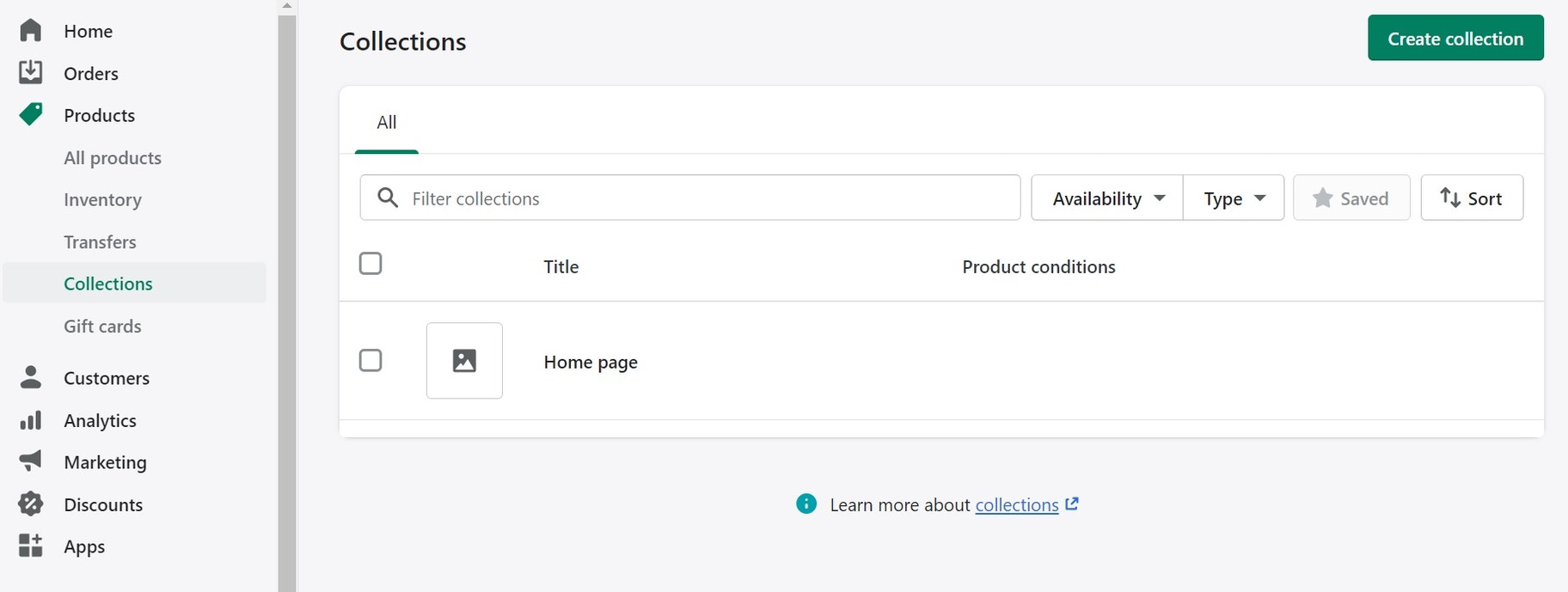
3. Agregar más páginas clave
Además de las páginas de productos principales, también necesitará los “extras” que encontrará en otros sitios. Estos incluyen páginas como:
Acerca de. Da vida a la historia de tu marca. Muéstrales quién eres y de qué se trata. Más importante aún: demuéstreles que comprende sus necesidades y deseos, que se alinea con ellos y que está listo para llenar esos zapatos.
Contacto. A nadie le gusta una marca misteriosa que se calla cuando necesita ayuda. Facilite que se comuniquen con usted proporcionando al menos un correo electrónico de servicio al cliente. Muestre esto de manera prominente para que no tengan que cavar.
PREGUNTAS MÁS FRECUENTES. No es necesario, pero es bueno tenerlo. Ayuda a responder cualquier pregunta antes de que te la hagan. A medida que pasa el tiempo, tome nota de las preguntas que sus clientes hacen con frecuencia y luego agréguelas aquí. Les ahorrará tiempo a todos a largo plazo y le ahorrará recursos de servicio al cliente.
Páginas legales y de políticas. Es fundamental que los tenga, por el bien de sus clientes y el suyo propio. Asegúrese de crear páginas separadas para su Política de privacidad, Política de envío, Política de reembolso y Términos y condiciones. Inclúyalos claramente en el pie de página de su sitio web.
Shopify tiene herramientas increíbles para ayudarte a generar tus páginas legales y de políticas (junto con muchas otras herramientas). Échales un vistazo aquí.
Para crear estas páginas, vaya a Tienda en línea > Páginas.
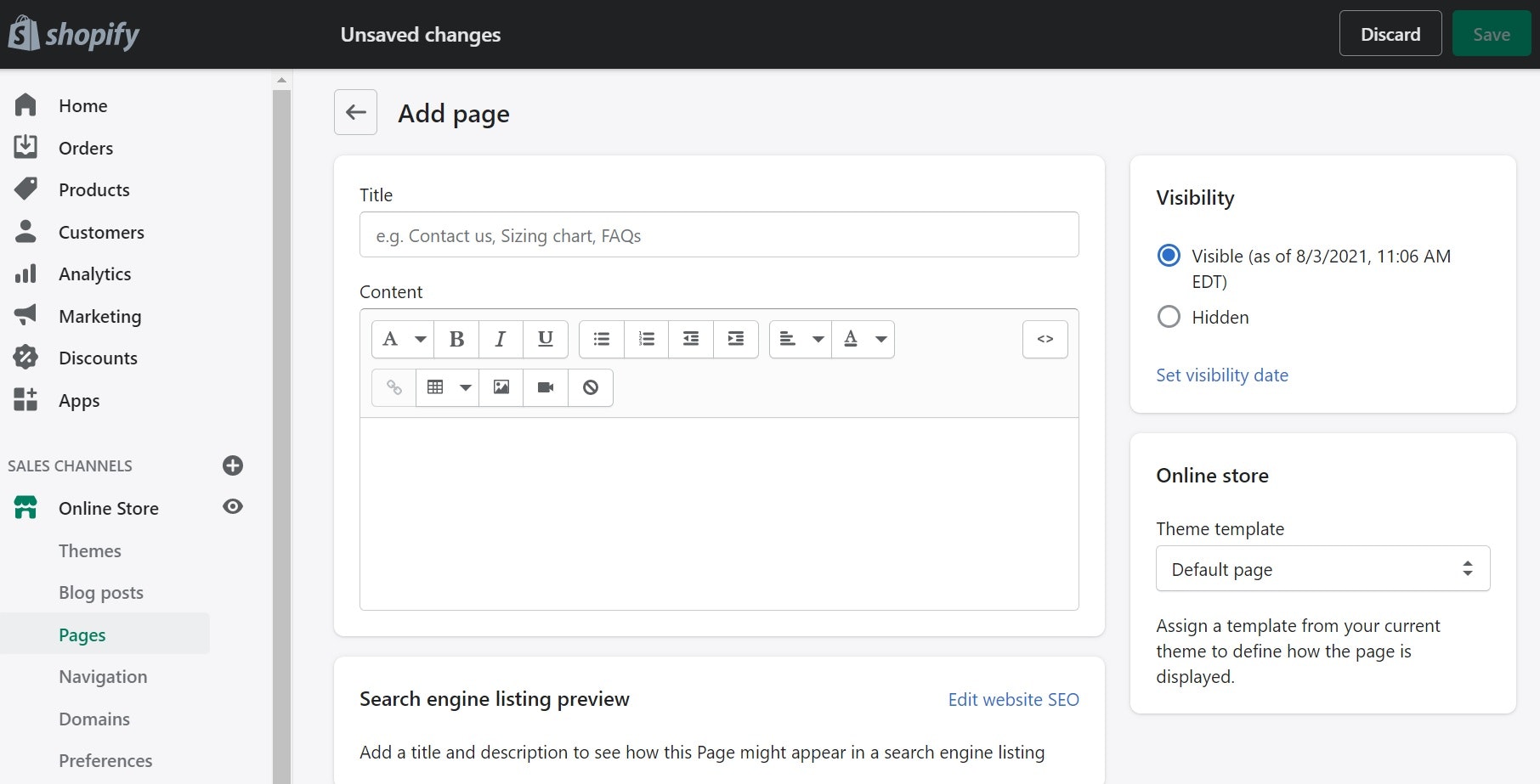
Agregue el título, el contenido y la vista previa de la lista del motor de búsqueda para cada página.
Cuando haya terminado, agregue estas páginas clave a la navegación principal y al pie de página de su sitio web. Ir Tienda Online > Navegación. Hacer clic Menú principal o Menú de pie de página según el menú que desee editar.
Haga clic en Agregar elemento de menú, luego en el Enlace sección, escriba el nombre de la página que ha guardado. Haz clic en él cuando aparezca. Repita hasta que haya agregado todo (incluidas sus colecciones).
Auge.
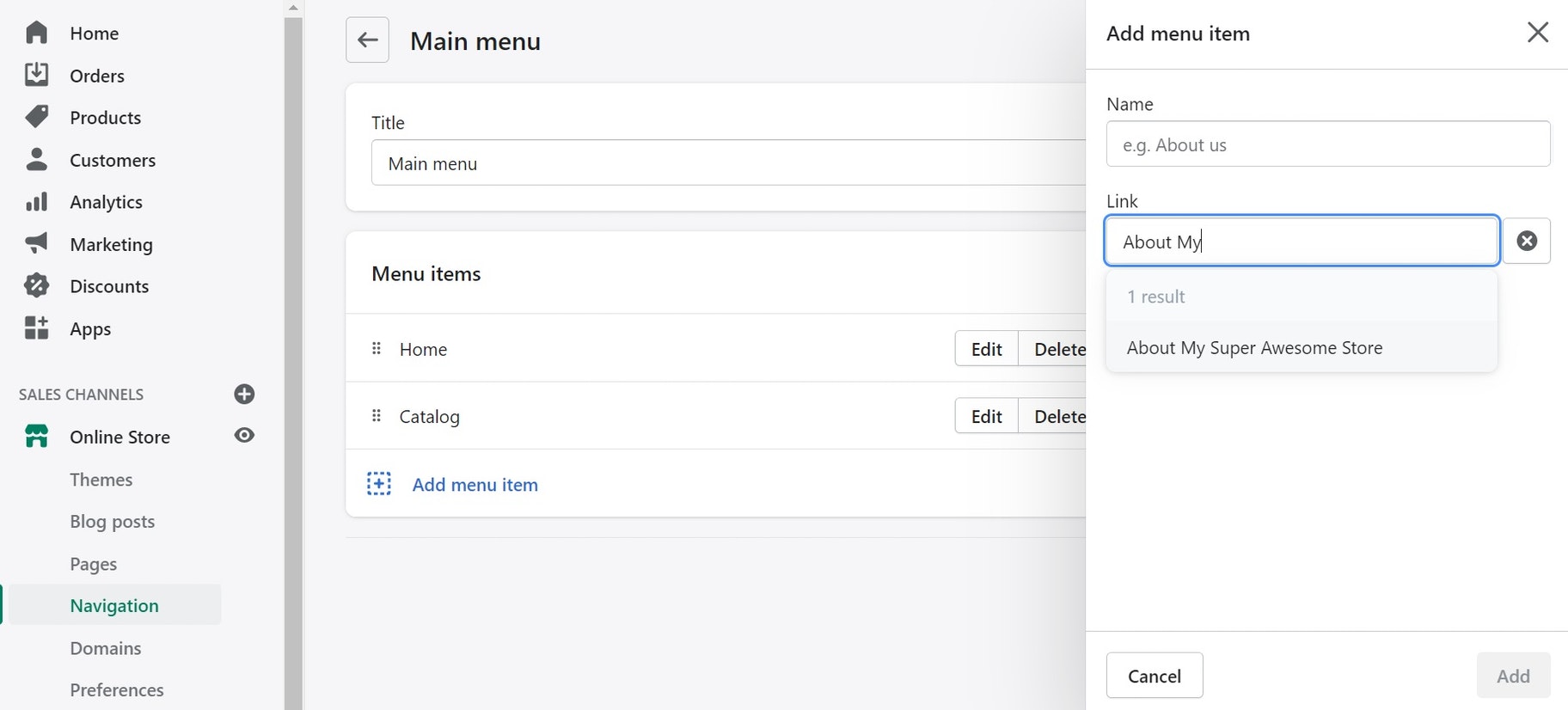
4. Elija un tema y comience a diseñar
Shopify facilita que cualquier persona construya una tienda en línea, incluso si no tiene experiencia en codificación o diseño. La tienda de temas tiene toneladas de temas prediseñados para elegir y se adaptan a todos los presupuestos. (¿Alguien dijo temas gratuitos?)
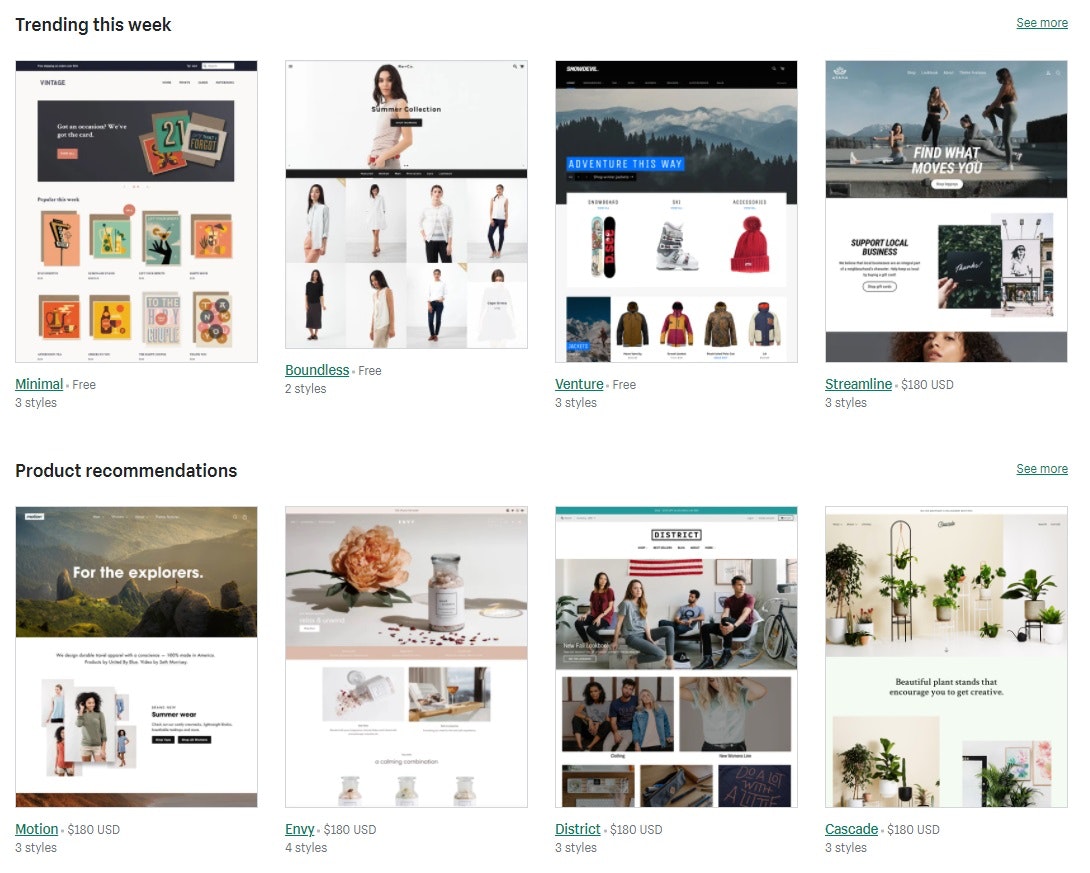
Todo lo que necesita hacer es mostrar sus productos, páginas y la marca de la tienda. Puede personalizar las fuentes y los colores del tema en función de sus elementos de marca únicos. Para personalizar su tema, vaya a Canales de venta > Temas > Personalizar.
Cuando esté en el panel de personalización del tema, desplácese hasta la parte inferior del panel lateral izquierdo y elija Configuración de temas.
Aquí, puede realizar cambios en todo el sitio que personalizarán permanentemente su tema. Por ejemplo, puede hacer que todos sus encabezados tengan una determinada fuente o color (como #0CA224 verde, por ejemplo).
También puede editar elementos como sugerencias de productos, íconos de redes sociales y un banner de pago.
Verás que el menú desplegable superior está predeterminado en página de inicio. Puede editar esta página específicamente o hacer clic en cada una de sus páginas y personalizarlas como mejor le parezca.
En cada página, haga clic en los elementos del panel lateral izquierdo. Aquí, puede escribir su texto, cargar su logotipo e imágenes, cambiar las fuentes y los colores en cada página individualmente y jugar con otras personalizaciones.
Lo bueno es que podrá ver todos sus cambios en tiempo real, para que pueda trabajar mientras aprende a configurar una tienda en línea.
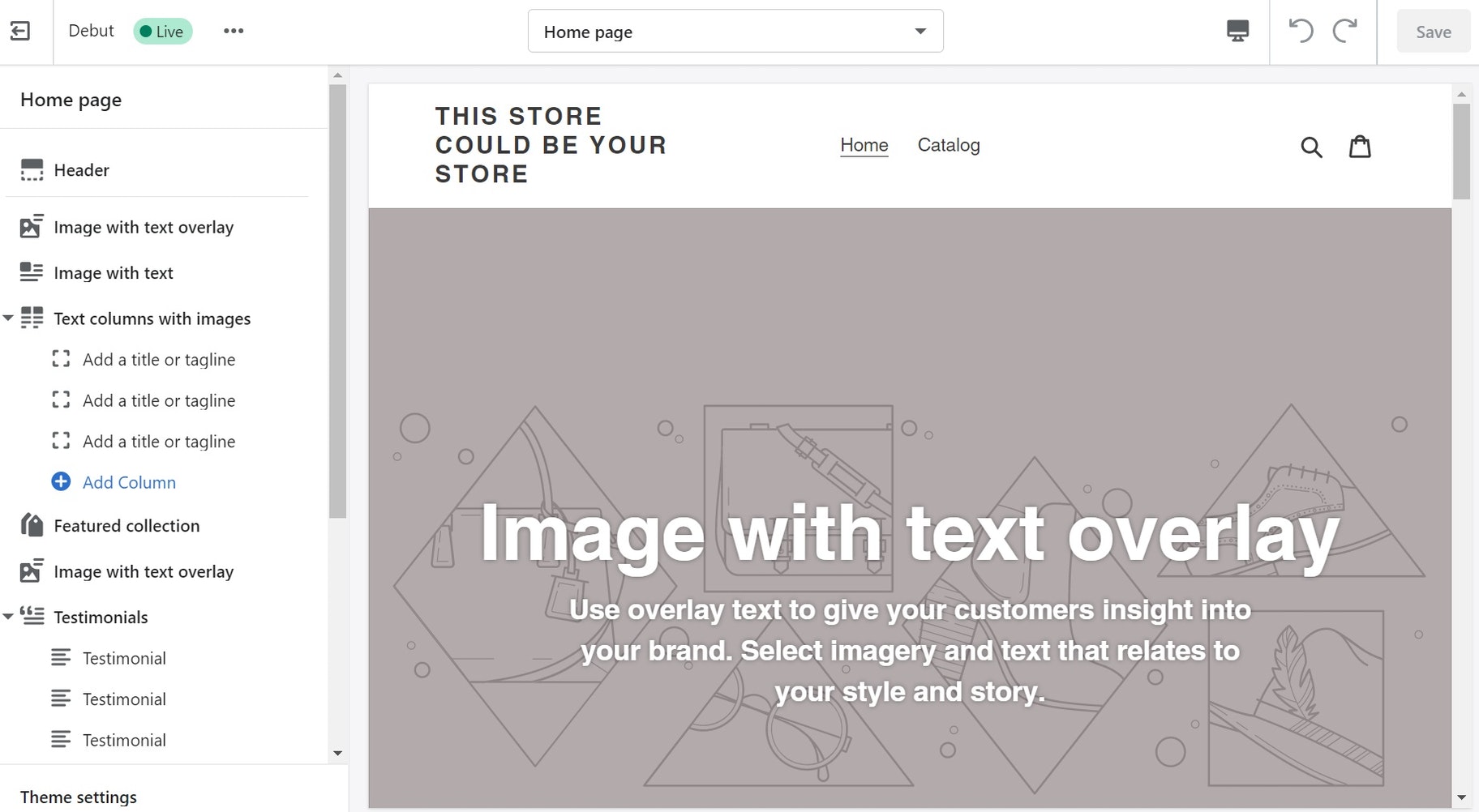
6. Configurar impuestos de envío y pagos
Además de todas las cosas hermosas del front-end, comenzar una tienda en línea significa que también necesitará tener una máquina bien engrasada en el back-end. Las tres consideraciones principales para esto son el envío, los impuestos y los pagos.
Veamos brevemente cada uno.
Transporte
El envío es una gran consideración para un negocio de comercio electrónico. Tendrá que considerar cosas como el peso de sus productos, los destinos de los clientes, los costos de empaque y las tarifas de los transportistas, y todos estos números deben equilibrarse con sus márgenes de ganancia.
Puede editar su configuración de envío en Ajustes > Envío y entrega.
Impuestos
Otra gran consideración son los impuestos y derechos de aduana. Asegúrese de conocer las leyes y regulaciones fiscales en su país y región de origen, así como en los destinos a los que enviará sus productos. Por ejemplo, cualquier paquete que envíe a la UE puede estar sujeto a las nuevas reglas del impuesto al valor agregado (IVA).
Edite su configuración de impuestos en Ajustes > Impuestos.
Si no está seguro acerca de sus requisitos y obligaciones fiscales, considere consultar o contratar a un experto que pueda asegurarse de que está tomando las decisiones correctas.
Pagos
Y, por supuesto, deberá configurar los pagos al configurar una tienda en línea. No se puede administrar un negocio exitoso sin recibir un pago, ¿verdad?
Existen varios métodos con los que puede cobrar los pagos de sus clientes, que incluyen:
Shopify Payments (que acepta las principales tarjetas de crédito y otros métodos como Apple Pay y Google Pay) Pago exprés de PayPal Amazon Pay Varios proveedores externos como Braintree, QuickBooks y Windcave Proveedores de pago alternativos como Alipay, BitPay y Klarna Opciones de pago manual como el banco depósitos, giros postales y pago contra reembolso (COD)
Para configurar los pagos, vaya a Configuración > Pagos.
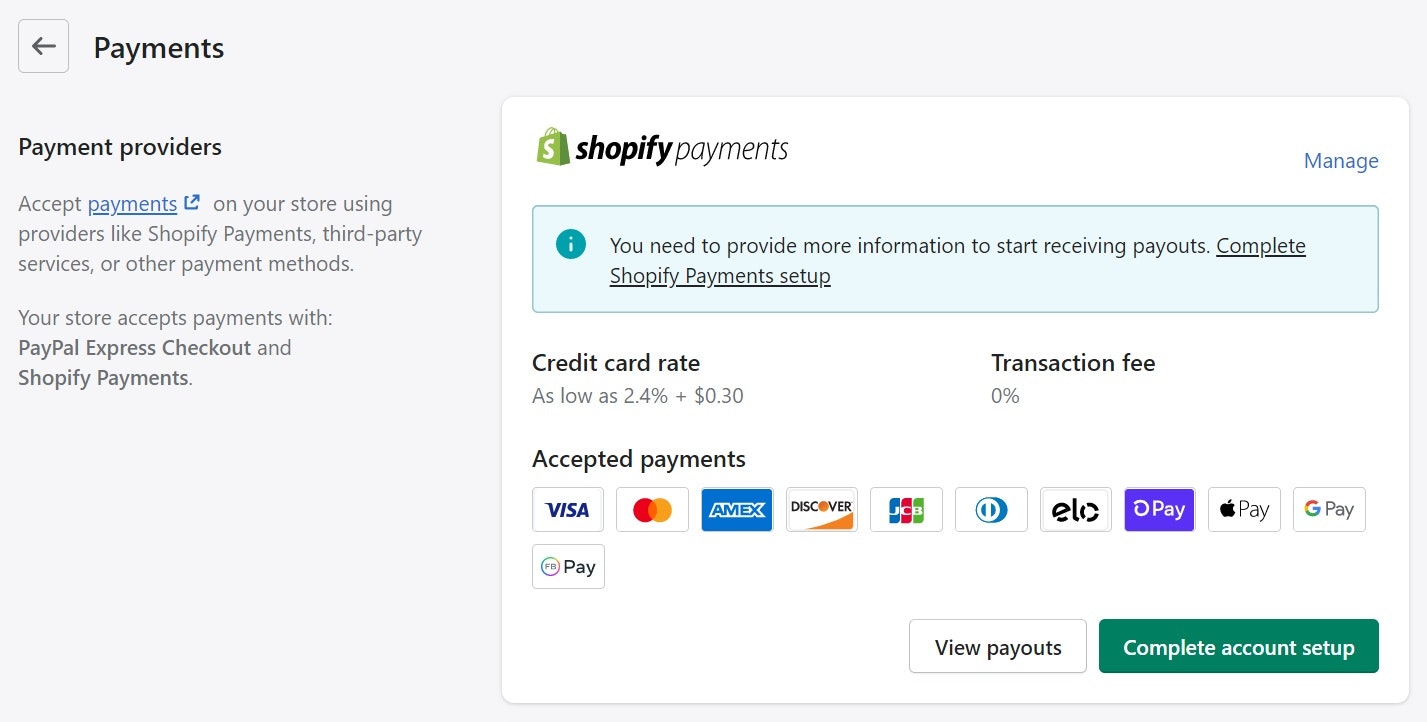
6. Hacer las consideraciones finales
A medida que aprende a abrir una tienda en línea, puede agregar los toques finales durante días o incluso meses. El mejor consejo aquí es comenzar con lo mínimo y luego seguir aprendiendo y construyendo sobre la marcha. (De lo contrario, ¡es posible que nunca lo inicies!)
Los siguientes pasos no son 100% críticos, pero agregarán algunos toques finales agradables que le darán a su tienda ese impulso adicional de profesionalismo, compromiso y confiabilidad.
Veamos algunas personalizaciones para su pago y notificaciones por correo electrónico.
Personaliza tu pago
Bajo Ajustes > Pagarpuede modificar la experiencia del cliente de varias maneras, como darles la opción de crear una cuenta en su sitio web o permitirles pagar con su teléfono o correo electrónico.
También puede usar el proceso de pago como una oportunidad para permitir que los clientes se suscriban a sus comunicaciones de marketing, lo que puede tener grandes beneficios para mejorar la lealtad de su marca y la retención de clientes.
Personalizar notificaciones por correo electrónico
Shopify tiene toneladas de funciones que facilitan la creación de una tienda en línea. Una característica son las notificaciones automáticas por correo electrónico precargadas (y también por SMS) para informar a los clientes sobre los principales hitos, como confirmaciones de pedidos y actualizaciones de estado.
Dales un poco más de amor agregando el logotipo, los colores y las fuentes de tu marca. También puede personalizar el texto como otra oportunidad para inyectar la personalidad de su marca y mantener a sus clientes comprometidos.
Ir Ajustes > Notificaciones > Personalizar para editar los temas, luego haga clic en cada tipo de notificación para editar el texto.
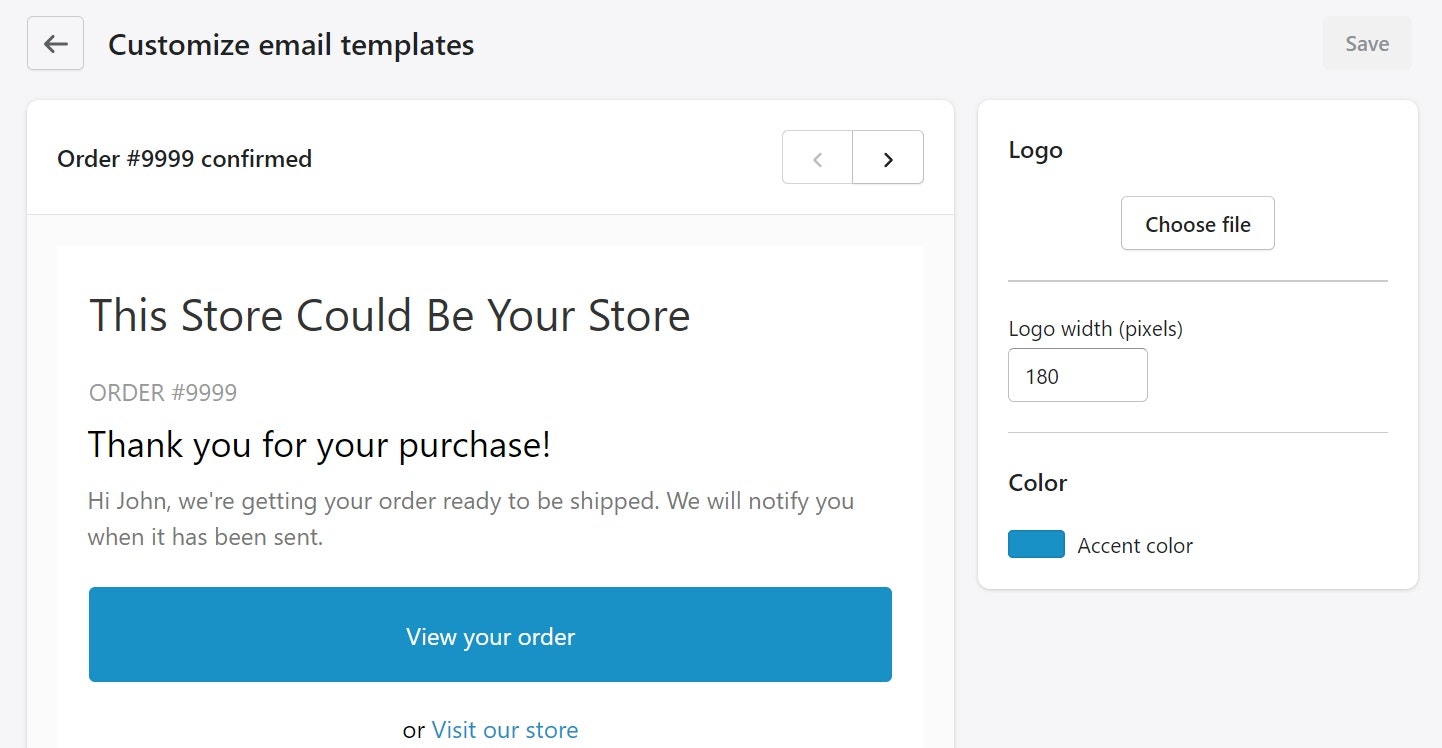
Asegúrese de configurar correos electrónicos de carritos abandonados, que se envían automáticamente a los compradores que agregan artículos a su carrito de compras, pero nunca terminan el proceso de pago. Estos correos electrónicos son una excelente manera de recuperar una venta perdida.
7. ¡Lanza tu obra maestra!
Finalmente, tu creación está lista para traer al mundo.
Haga un repaso final para asegurarse de que tiene todas las bases cubiertas. Aquí hay una lista de verificación rápida:
Haga un pedido de prueba para asegurarse de que el proceso de pago y los pagos funcionen Verifique la configuración de impuestos, envío y pago Asegúrese de que las notificaciones por correo electrónico de confirmación, actualización de pedidos y carrito abandonado estén configuradas y personalizadas Haga clic en cada enlace para asegurarse de que funcionen Asegúrese de que su tienda funcione sin problemas en computadoras de escritorio y dispositivos móviles Asegúrese de que su política y las páginas legales sean accesibles desde el pie de página del sitio web Muestre los íconos de sus redes sociales de manera prominente
Una vez que tenga todos sus patos en fila, es hora de comprar su membresía de Shopify y deshabilitar la contraseña de su tienda.
Ir Ajustes > Planear y elija su plan (el plan básico cuesta solo $ 26 por mes; comience allí si es nuevo en el comercio electrónico).
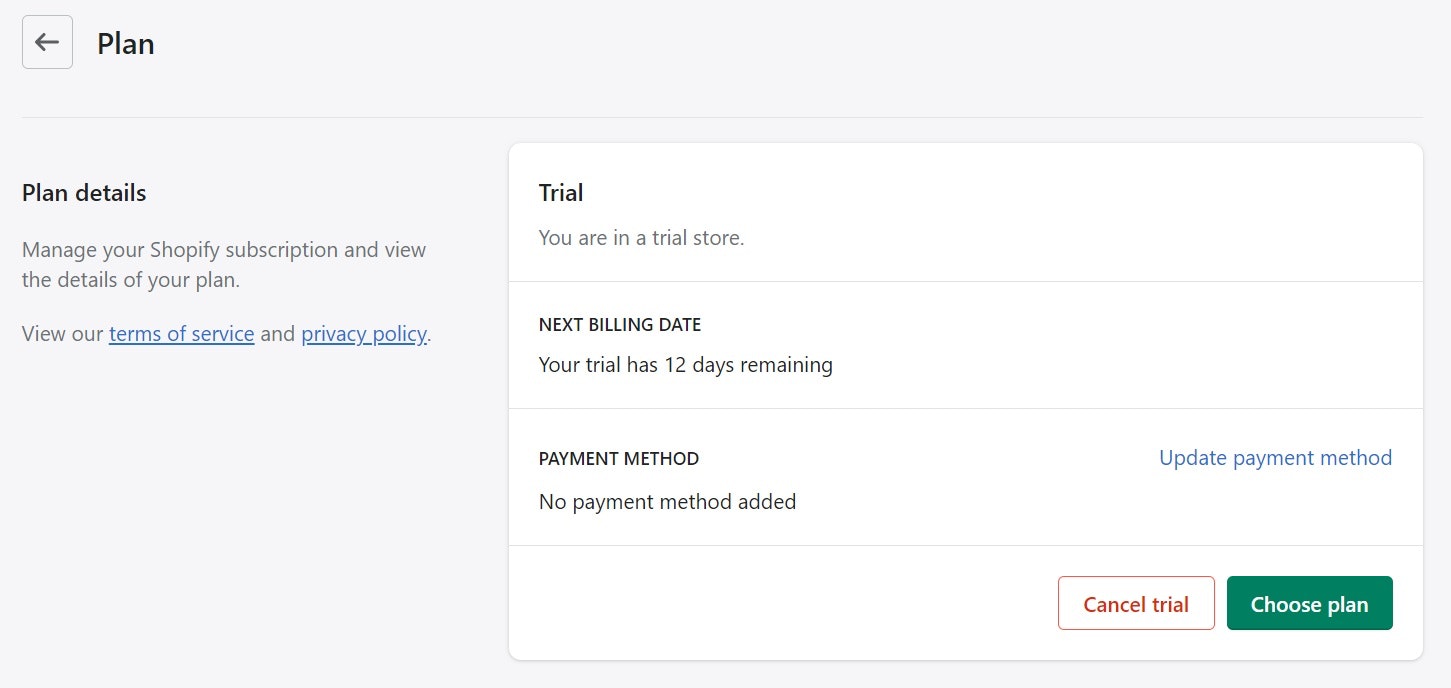
Una vez que haya actualizado, vaya a Tienda en línea > Preferencias > Protección con contraseña y desactivar.
Entonces, amigo mío, ¡estás listo para rodar!
¡Abrir una tienda en línea es más fácil de lo que piensas!
Si bien muchos nuevos empresarios se sienten intimidados por la idea de aprender cómo hacer una tienda en línea, no es tan malo una vez que lo divides en pasos.
En este artículo, hemos repasado todos los conceptos básicos para convertir sus ideas en una máquina de hacer dinero de la vida real. Todo lo que queda es dominar el arte del marketing para que pueda generar tráfico, obtener ventas y hacer que sus clientes regresen por más.
Cuando lo aborda con una mentalidad de aprendizaje, siempre tendrá espacio para construir y crecer.

